Samsung SGH-i560: Интернет
Интернет: Samsung SGH-i560
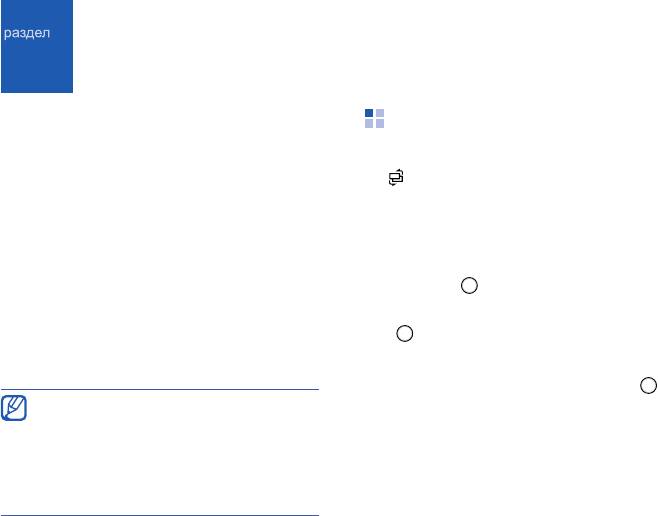
Интернет
4
Встроенный веб-браузер позволяет
Просмотр веб-страницы
получить доступ к веб-узлам беспроводной
сети. Чтобы подключиться к беспроводной
1. В режиме ожидания нажмите клавишу
сети, выполните следующие действия.
[]
→
Интернет
.
• Подключиться к беспроводной сети,
Будет выведен список закладок и папок.
поддерживающей вызовы данных
2. Доступ к веб-странице.
• Активировать для SIM-карты службу
• Выберите закладку или папку и нажмите
передачи данных
клавишу
• Получить от поставщика услуг точку
• Введите веб-адрес и нажмите клавишу
доступа в Интернет
• Настроить параметры подключения к
3. Во время просмотра веб-страницы
Интернету
нажимайте и удерживайте клавишу ,
Телефон заранее настроен на
чтобы показать или скрыть следующие
подключение к сети Интернет. Если не
панели инструментов.
удается выполнить подключение к
Интернету, обратитесь к поставщику
услуг для получения новых параметров
браузера.
59
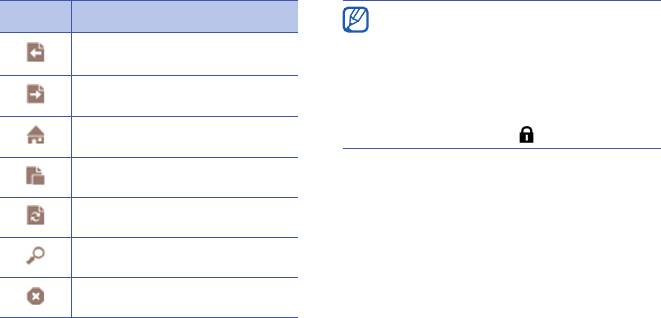
Интернет
Значок Описание
• При появлении сообщения «Память
заполнена» необходимо закрыть все
Часто используемые ссылки
приложения, чтобы освободить память,
а затем перезагрузить браузер.
Переслать
• При использовании шифрованного
подключения на экране отображается
Домашняя страница
индикатор защиты ().
Во время просмотра программная клавиша
Обзор страницы
<
Функции
> дает доступ к следующим
пунктам меню.
Обновить
•
Перейти по адресу
: переход на страницу
с указанным адресом
Поиск
•
Закладки
: открытие списка закладок
Стоп
•
Сохранить закладку
: создание новой
закладки для текущей страницы.
4. Чтобы отключить соединение с
•
Повернуть экран
: переключение в
Интернетом, нажмите программную
широкоэкранный режим
клавишу <
Выйти
>.
•
Функции браузера
: просмотр снимков
страниц, посещенных за последнее
время, или перезагрузка текущей
страницы
60

Интернет
•
Настройка масштаба
: увеличение или
Изменение настроек
уменьшение веб-страницы
браузера
•
Окно
: блокировка всех всплывающих
На экране браузера меню <
Функции
>
→
окон во время просмотра страниц
Настройки
включает следующие пункты.
беспроводной сети Интернет, или
разрешение показа всплывающих окон в
•
Общие
: настройка точки доступа,
браузере
домашней страницы, защиты и
параметров Java
•
Очистить перс. данн.
: удаление данных,
переданных при просмотре страниц
•
Страница
: установка параметров
беспроводной сети Интернет: файлов
загрузки и показа веб-содержимого
cookie, содержимого кэша, записей
•
Секретность
: настройка закладок и
журнала паролей и т.п.
файлов cookie
•
Средства
: сохранение страницы для
•
Web-новости
: включение
просмотра в автономном режиме или для
автоматического обновления страницы
просмотра сведений о веб-странице.
•
Найти
: поиск текста на веб-странице.
•
Настройки
: настройки браузера
61
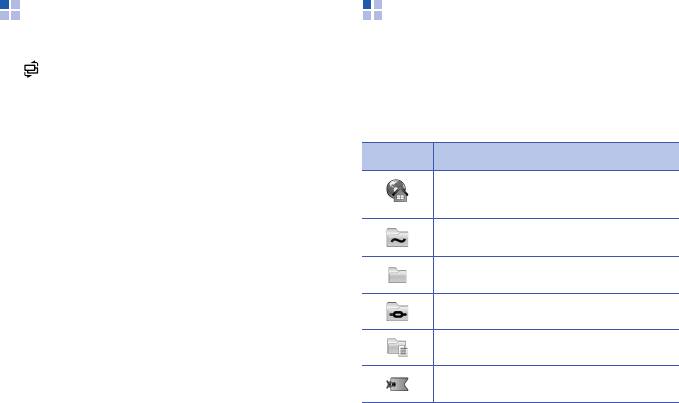
Интернет
Добавление закладки
Использование закладки
1. В режиме ожидания нажмите клавишу
Во время просмотра можно использовать
[]
→
Интернет
.
закладки (см. "Добавление закладки,"
X
62). Нажмите программную клавишу
2. Нажмите программную клавишу
<
Функции
>
→
Закладки
, чтобы получить
<
Функции
>
→
Диспетчер закладок
→
доступ к следующим функциям.
Доб. закладку
.
Значок Описание
3. Введите имя закладки, адрес, точку
Стартовая страница для точки
доступа, а также имя пользователя и, в
доступа
случае необходимости, пароль.
Папка автоматических закладок
4. Нажмите программную клавишу
<
Функции
>
→
Сохранить
.
Созданные папки
Стандартная папка
Папка Web-новостей
Закладка
62
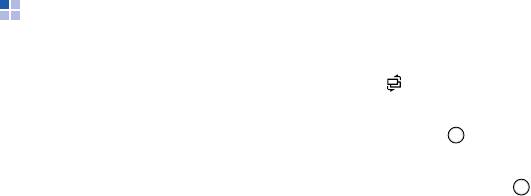
Интернет
Просмотр сохраненной веб-
Сохранение веб-страницы
страницы
и просмотр в автономном
режиме
1. В режиме ожидания нажмите клавишу
[]
→
Интернет
.
После сохранения веб-страницу можно
просматривать в автономном режиме без
2. Выберите
Сохран. страницы
и нажмите
подключения к сети. Сохраненная копия не
клавишу .
обновляется автоматически, поэтому для
3. Выберите сохраненную веб-страницу и
просмотра текущей версии страницы
нажмите клавишу .
необходимо подключиться к сети.
4. Для обновления веб-страницы нажмите
программную клавишу <
Функции
>
→
Сохранение веб-страницы
Функции браузера
→
Обновить
.
1. Для доступа к веб-странице можно
использовать браузер (см. "Просмотр
веб-страницы,"
X
59).
2. Нажмите программную клавишу
<
Функции
>
→
Средства
→
Сохр.
страницу
.
Веб-страница сохранена в памяти
телефона.
63
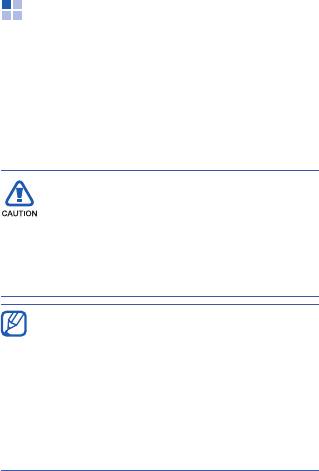
Интернет
Загрузка файлов из
Интернета
При загрузке файлов из Интернета они
сохраняются в соответствующей папке в
Галерее. Например, загруженные
изображения будут сохранены в папке
Картинки
.
В файлах, загружаемых из Интернета,
могут содержаться вирусы, способные
повредить устройство. Чтобы снизить
риск заражения вирусами, для загрузки
файлов используйте надежные
источники.
Некоторые файлы мультимедиа,
включая систему цифровой защиты
авторских прав (Digital Rights
Management), защищены законами об
авторских правах. Данная защита не
позволяет загружать, копировать,
изменять или передавать некоторые
файлы.
64


